1、打开开始菜单---设置。
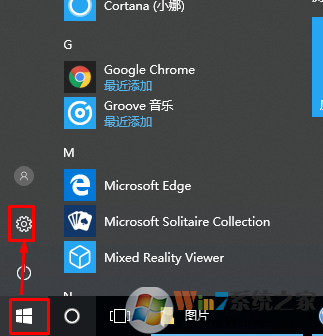
2、选择系统。
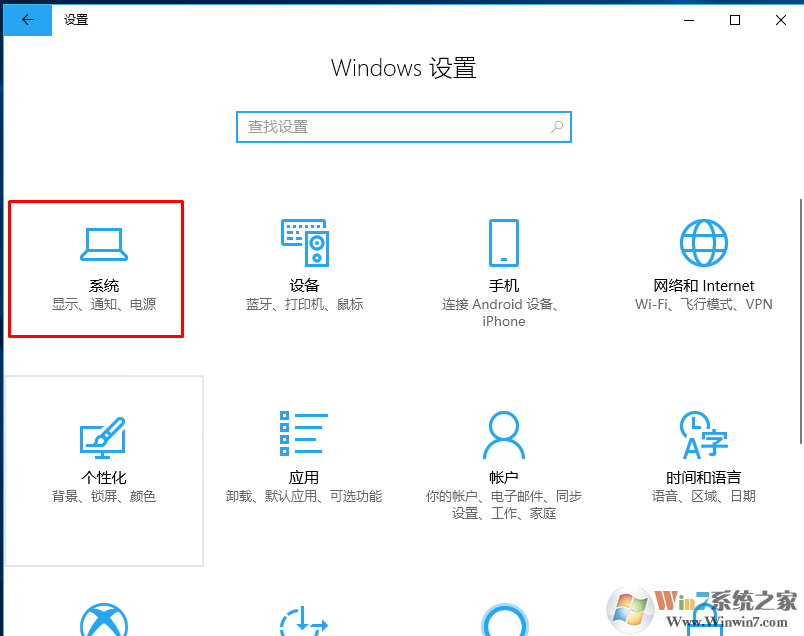
3、选择远程桌面。将启用远程桌面打开。
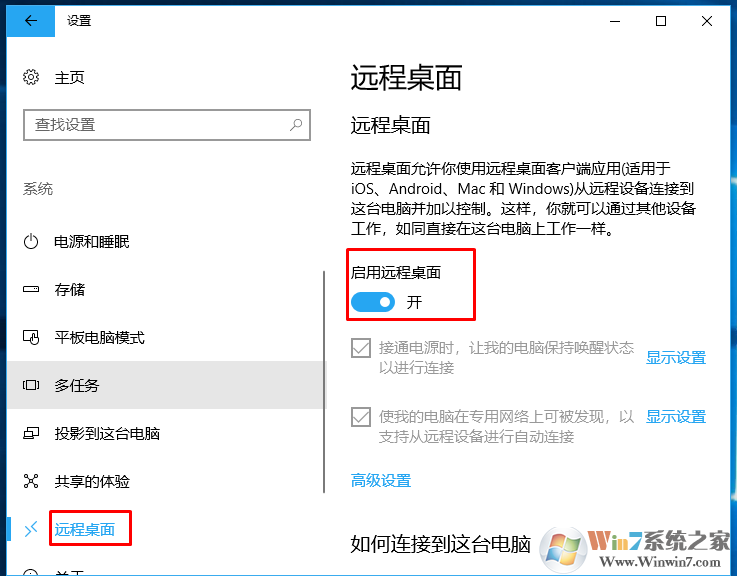
4、然后点击远程桌面设备上还未安装远程桌面客户端?查看自己的远程设备需要安装什么软件。
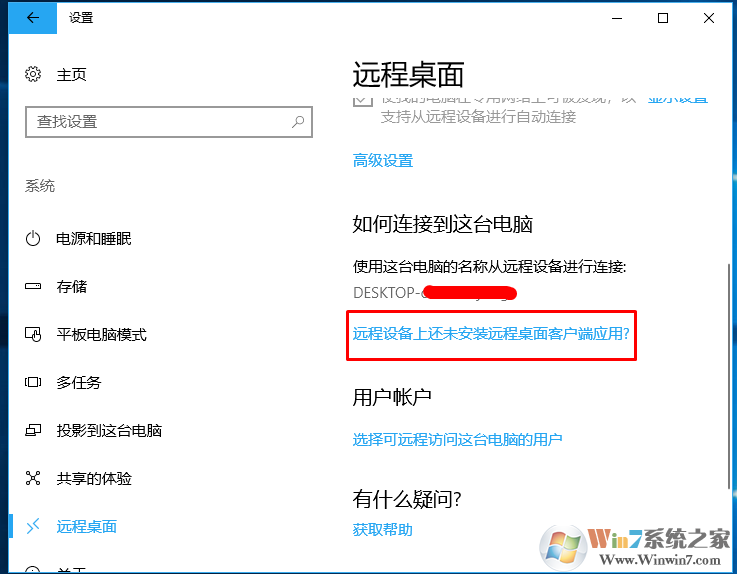
5、在远程桌面设备上安装相应的客户端,目前至此ios、安卓、和微软系统。
安装完成之后就是设置教程了。这个微软官方给出了具体的设置方法,小便这里就直接复制一下然后加上小便的理解。
1、在连接中心点击+,然后点击添加PC或服务器。
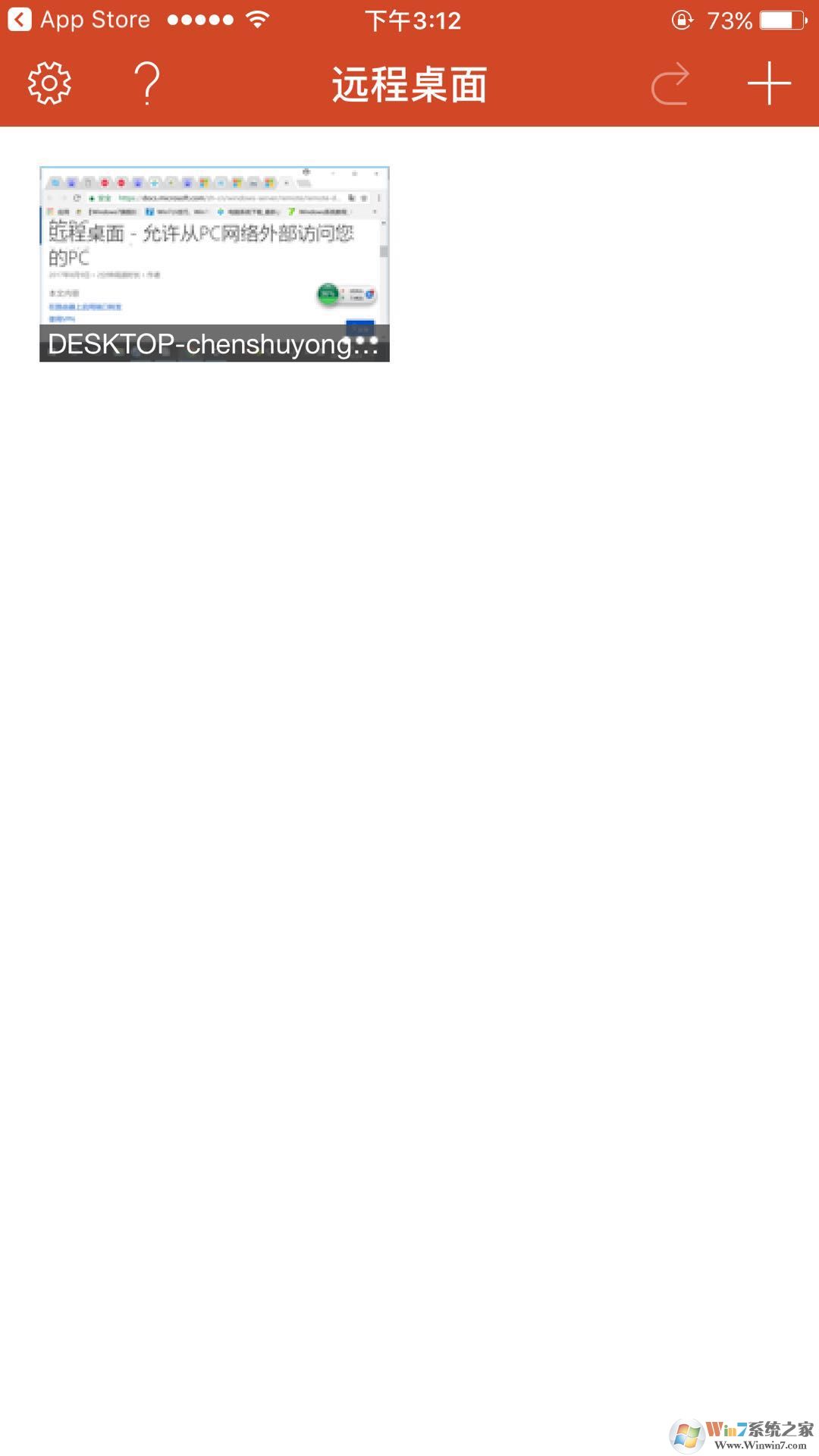
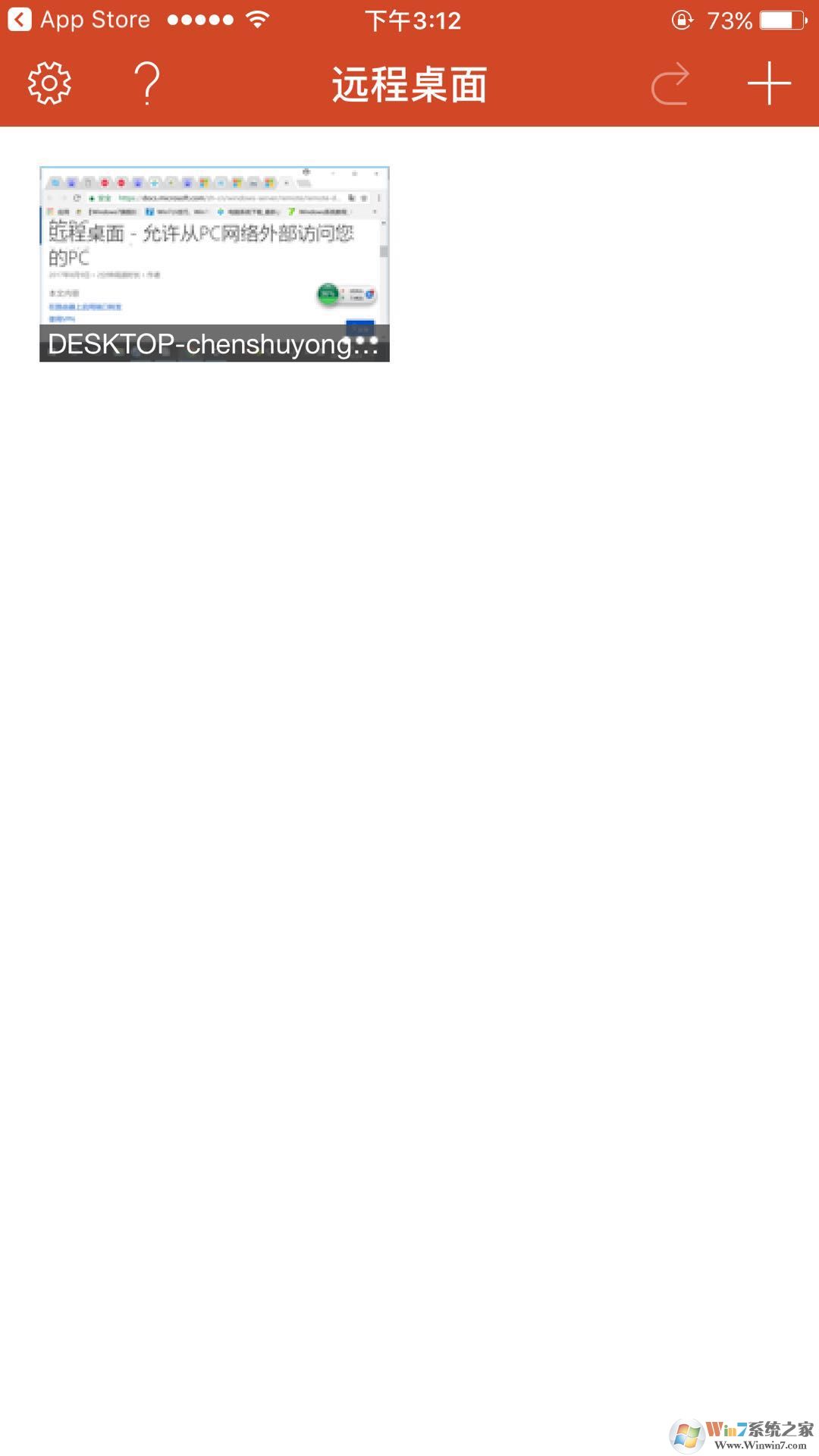
2、输入远程桌面连接的以下信息:
PC名称 - 计算机的名称。这可以是Windows计算机名称,Internet域名或IP地址。您还可以将端口信息附加到PC名称(例如,MyDesktop:3389或10.0.0.1:3389)。
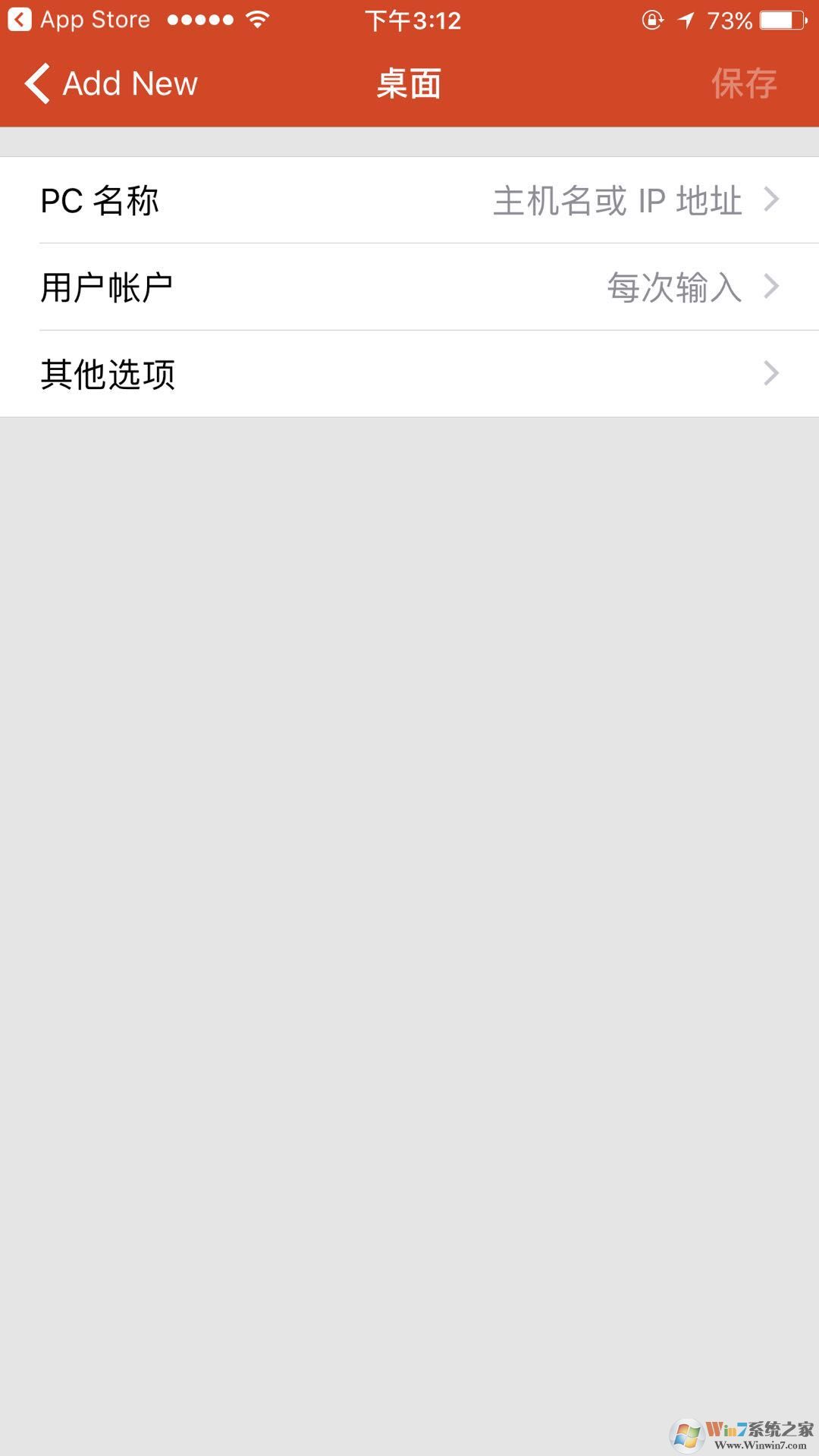
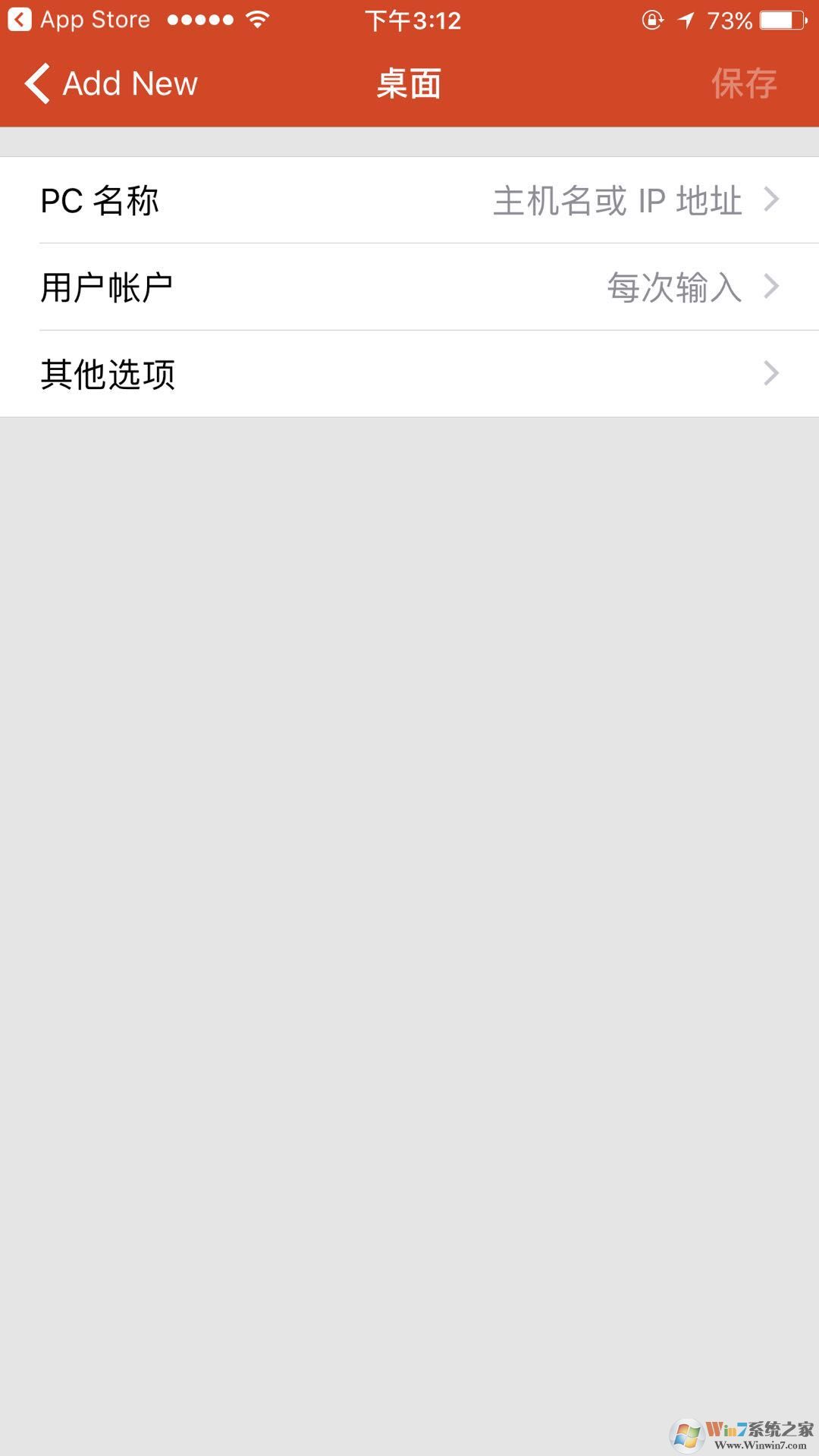
用户名 - 用于访问远程PC的用户名。您可以使用以下格式:user_name,domain \ user_name或user_name@domain.com。您还可以指定是否提示输入用户名和密码。用户名就是你现在登录系统的用户名和密码。
您还可以设置以下附加选项:
友好名称(可选) - 您连接到的PC的易记名称。您可以使用任何字符串,但如果不指定友好名称,则会显示PC名称。
网关(可选) - 要用于连接到内部公司网络上的虚拟桌面,RemoteApp程序和基于会话的桌面的远程桌面网关。从系统管理员获取有关网关的信息。
声音 - 在远程会话期间选择要用于音频的设备。您可以选择在本地设备,远程设备上播放声音,或者根本不播放声音。
交换鼠标按钮 - 只要鼠标手势将使用鼠标左键发送命令,它将使用鼠标右键发送相同的命令。如果远程PC配置为左手鼠标模式,则这是必要的。
管理模式 - 连接到运行Windows Server 2003或更高版本的服务器上的管理会话。
点击保存。
这样我们就可以使用手机等sheb设备操作自己的电脑了。但是次方法只能通过内网连接,需要在家操作自己办公室电脑的用户需要使用参阅下面的教程设置路由器。
tplink路由器如何启用端口转发的方法
总结:以上就是win10 远程桌面连接的方法了,希望对大家有帮助。
这样我们就可以使用手机等sheb设备操作自己的电脑了。但是次方法只能通过内网连接,需要在家操作自己办公室电脑的用户需要使用参阅下面的教程设置路由器。
tplink路由器如何启用端口转发的方法
总结:以上就是win10 远程桌面连接的方法了,希望对大家有帮助。